토렌트 설정 방법 은 몇 개가 있을까요? 엄청나게 많습니다. 그 많은 설정을 다 할 필요도 없고 알 필요도 없겠죠… 일반적으로 이용하는 우리들에게 꼭 도움되는 세 가지 설정만 알려드리겠습니다. 토렌트를 이용하며 남는 기록을 지우고 보안관련 설정을 하고, 마지막으로 속도를 높이기 위해 대역폭 설정을 해보겠습니다.
목차
토렌트 기록 지우기
토렌트 설정 방법 1: 토렌트를 사용하면 기록이 남습니다. 보통 사용자들은 “파일에서 삭제하고 데이터와 토렌트 둘 다 지움을 눌러 다 지웠으니 깨끗하겠지” 라고 생각을 하겠지만… AppData 폴더에 가면C:\Users\사용자이름\AppData\Roaming 이 곳에 들어가면 uTorrent란 폴더가 있고 여기엔 그동안 받았던 torrent 파일들이 남아 있습니다. 이 폴더는 윈도우 설정상 기본적으로 숨김설정되어 있어서 보이지 않지만 위의 경로처럼 전체 경로를 써서 들어가도 되고 실행에서 %appdata%를 써서 들어가도 됩니다.
이번엔 이런 기록도 남지않게 하는 방법을 소개해드립니다.
토렌트를 실행시키고 상단에 있는 옵션->설정 에 들어갑니다.
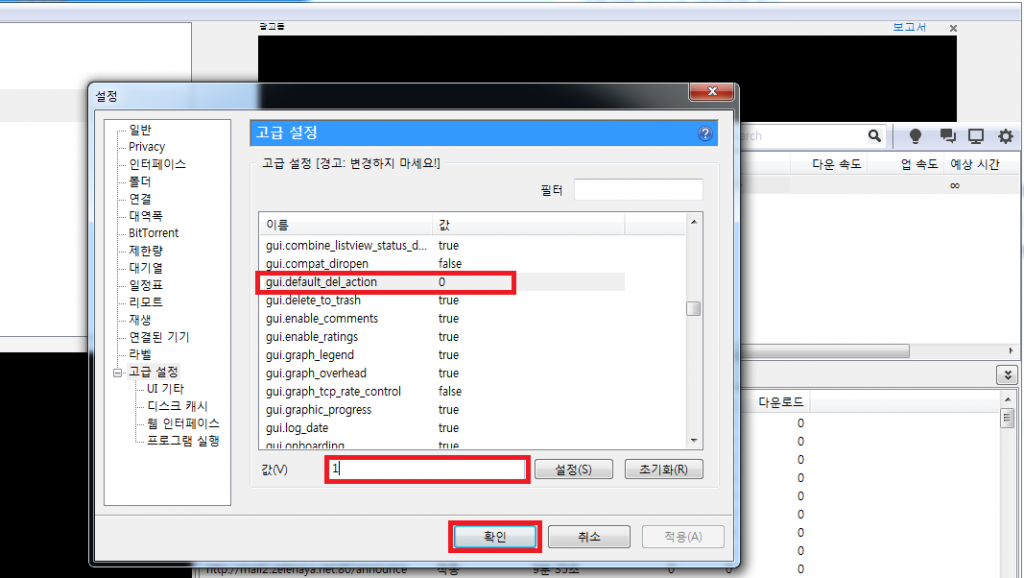
왼쪽의 메뉴를 보면 맨 아래 고급설정이라는 메뉴가 있습니다. 이것을 누르면 위의 사진과 같이 이름과 값이 써진 항목들이 있는 것을 볼수 있습니다.
그 중에서 gui.default_del_action이라는 이름을 찾습니다. 값에는 0이 써져 있죠? 이 값을 위의 사진처럼 1로 바꾸고 확인을 눌러줍니다. 이 방법을 사용하면 이제 토렌트 목록에서 삭제된 항목에 대해서 C:\Users\사용자이름\AppData\Roaming\uTorrent에 들어가더라도 흔적이 남지 않습니다.
보안을 위한 팁
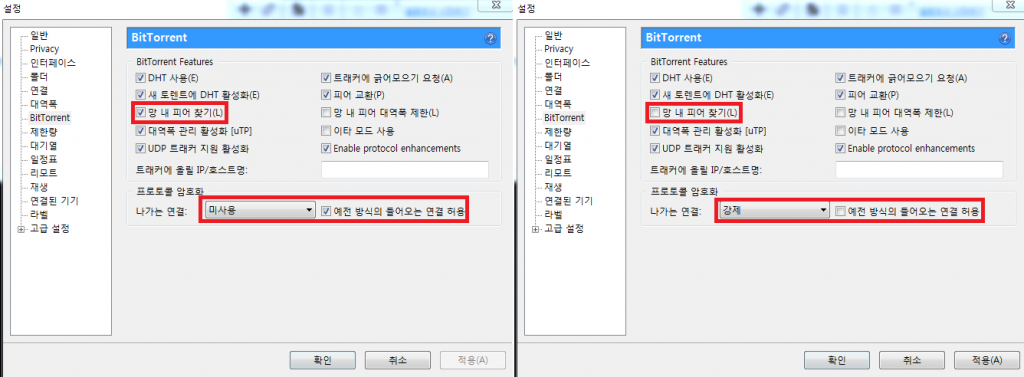
토렌트 설정 방법 2: 설정에 가면 왼쪽 항목 중 BitTorrent라는 항목이 있습니다.
이것을 눌러보면 “망 내 피어찾기”는 기본적으로 체크가 되어있습니다. 오른쪽 사진과 같이 이것의 체크를 해제해주세요.
같은 망 내에서 같은 파일을 받는 사람이 있을 경우 이것이 체크되어 있을 경우 다운로드 속도가 빠를수 있으나 이것을 체크하는 것은 본인을 드러내기도 쉬울 수 있기 때문에 체크하는 것이 좋습니다.
그리고 프로토콜 암호화 항목을 보면 기본적으로 미사용으로 되어 있습니다.
오른쪽 사진처럼 강제로 바꾸고 예전 방식의 들어오는 연결 허용의 체크를 해제해주세요
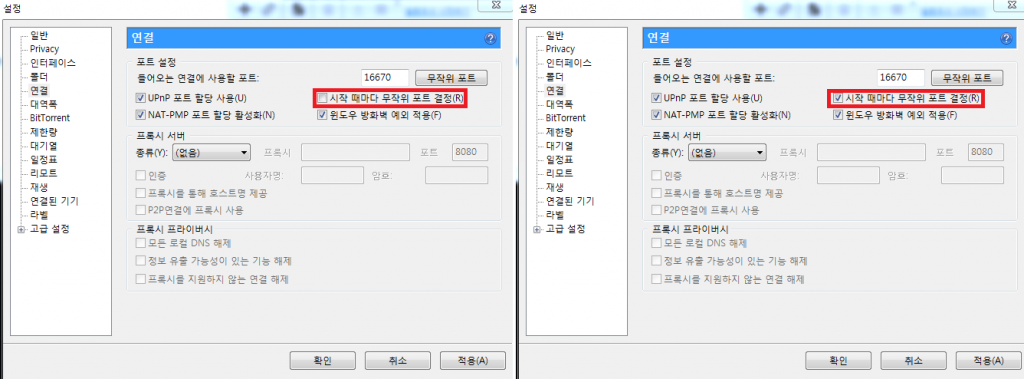
포트설정은 시작 때마다 무작위 포트 결정이 기본적으로 체크 해제되어 있습니다. 이것을 오른쪽 사진과 같이 체크해주세요.
대역폭 설정 팁
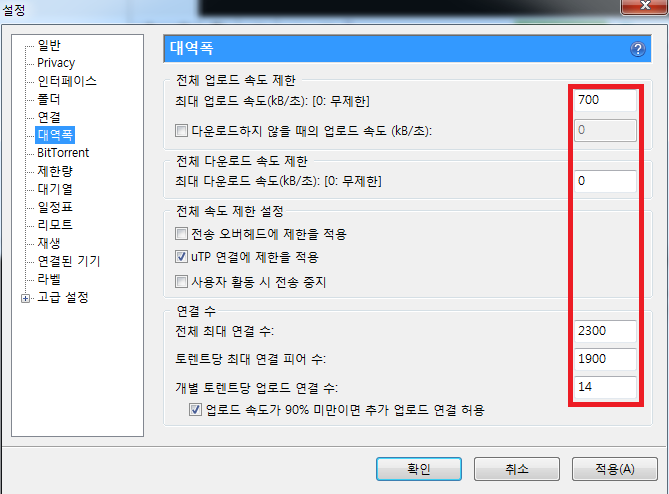
토렌트 설정 방법 3: 설정에 보시면 대역폭이라는 메뉴가 있습니다. 최대 업로드 속도가 너무 빠르면 제 하드에도 무리가 오겠죠? 700정도로 줄여주세요. 그리고 최대 다운로드 속도는 빠를 수록 좋잖아요 0으로 설정해주세요 0이면 다운로드 속도 무한대를 뜻합니다.
전체 최대 연결 수는 2300 토렌트당 최대 연결 피어 수는 1900 개별 토렌트당 업로드 연결 수는 1900으로 해주세요.
추후 꿀팁 설정을 더 업데이트 해드리겠습니다. 여러분 더 빠르게 이용하시길 바랍니다.


